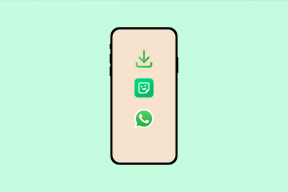Резервное копирование, восстановление приложений с данными на iOS без iTunes
Разное / / December 02, 2021

iTunes позволяет создавать резервные копии и восстанавливать приложения вместе со всеми данными в любое время и в любое время. Но если вы когда-нибудь использовали iTunes для синхронизации данных на ваш iPhone и обратно, вы знаете, что это не лучший опыт, который вы могли бы испытать. Apple вбила нам в голову идею о том, что iTunes абсолютно необходим для синхронизации и резервного копирования наших устройств iOS, хотя это просто неправда.
Не говоря уже о том, что вы не можете синхронизировать свою музыкальную библиотеку с более чем одним устройством. Что, если ты хочешь копировать музыку с компьютера друга, не удаляя тысячи песен на iPhone? Система не работает. Но если вы готовы смотреть вовне, вы найдете множество решений.
DiskAid
DiskAid (доступен как для Mac, так и для ПК с Windows, протестирован на Mac) - один из таких «PC Suite» для устройств iOS. Он создаст резервную копию и синхронизирует почти все на вашем iPhone. Приложение позволит вам добавлять новые песни, выполнять резервное копирование контактов и сообщений,
управлять своими фотографиями, изучить всю файловую систему и многое другое.Одна из лучших вещей, которую делает DiskAid, - это то, что она позволяет создавать резервные копии приложений вместе со своими данными с вашего iPhone на ваш Mac / ПК. Вы можете удалить приложение с iPhone, если хотите. Вернитесь позже, переустановите приложение, и оно будет там в том же виде, в каком вы его оставили, без изменений со всеми данными.

DiskAid предлагает крайне ограниченную бесплатную пробную версию. Вы не можете перенести более 25 песен или создать резервную копию более 5 контактов. Я уже давно тестирую приложение для резервного копирования приложений, я сделал более 10 резервных копий и восстановлений подряд, и я не видел всплывающего окна с ограничениями. Если у этой функции есть предел, я не попал в него. Вы можете разблокировать все лимиты, купив лицензию за 30 долларов.
Резервное копирование приложений
Запустите приложение и подключите свой iPhone. Вы можете сделать это через USB или Wi-Fi. И ваш компьютер, и iPhone должны быть в одной сети, чтобы это работало. Но это все, что ему нужно. Нет никакой настройки.
Если вы собираетесь создать резервную копию чего-либо большего, чем несколько МБ, я бы посоветовал вам подключиться через USB, потому что скорость передачи намного выше.
После подключения выберите Программы из боковой панели. Здесь вы увидите список всех установленных приложений. По какой-то причине мне не разрешили выбирать сразу несколько приложений. Так что вам нужно будет делать это по одному за раз.

Выберите любое приложение и в нижней строке меню нажмите Управление приложениями. Оттуда выберите Извлечь приложение.

Вам нужно будет выбрать место, куда вы хотите сохранить файл приложения.

Затем выберите, хотите ли вы также сделать резервную копию данных приложения. Через пару секунд файл приложения будет скопирован.

Теперь вы можете удалить приложение, если хотите.
Как восстановить приложения
Восстановить приложения из резервных копий легко, и вы также можете делать это партиями. Из того же Программы экран, выберите Копировать на устройство и выберите любое количество приложений для резервного копирования, которые у вас есть.

Они будут устанавливаться один за другим.
Это работает?
да. Я удалил пару игр и приложений для заметок. Когда я вернулся в Тройки, мой счет все еще был там. Так были мои записи в UpWord. Оно работает.